Biblioteca de iTunes
- 1 administrar
- 1,1 iTunes Library Manager
- 1.2 combinar las bibliotecas de iTunes
- 1.3 limpiar biblioteca iTunes
- 1.4 eliminar biblioteca de iTunes
- 1.5 edición biblioteca de iTunes
- 1.6 arreglo biblioteca de iTunes
- 1.7 restaurar biblioteca iTunes
- 1.8 compartir biblioteca de iTunes
- 1.9 actualización iTunes Library
- 2.0 analizar la biblioteca de iTunes
- 2.1 quitar elementos duplicados
- 2,2 iTunes Music Library
- 2.3 múltiples iTunes bibliotecas
- 2 transferencia
- 2.1 transferir biblioteca de iTunes
- 2.2 sincronizar la biblioteca de iTunes
- 2,3 iTunes local de la biblioteca
- 3 backup & Restore
Cómo restablecer la biblioteca de iTunes sin perder metadatos o listas de reproducción
Tu biblioteca de iTunes no es más que una base de datos de música y listas de reproducción que haya creado. Información se almacena en el iTunes las carpetas de medios de comunicación. Al restablecer o eliminar esta carpeta, iTunes creará una nueva y una copia vacía cuando se abre la aplicación pero hay todas las posibilidades de que las listas de reproducción, calificaciones de las canciones, comentarios y arte del álbum se puede perder en el proceso.
- Part1:problems que usted puede encontrar al restablecimiento de una biblioteca de iTunes
- ¿Part2:How de reiniciar iTunes sin el peligro de perder listas de reproducción y otros valiosos datos?
- Parte3: la manera rápida y fácil restablecer la biblioteca de iTunes sin perder metadatos o listas de reproducción.
Part1:problems que usted puede encontrar al restablecimiento de una biblioteca de iTunes
Personas están bajo la impresión de que puede ganar espacio de almacenaje valioso cuando actualicen su iDevice actual a iOS 8. Los principales problemas que pueden encontrar al reajuste son:
- La lista de reproducción de música y la colección pueden llegar disturbó. Tras el reajuste, es posible que información sobre todos álbumes y artistas puede desaparecen. Muchos artículos pueden obtener arrancó el dispositivo y algunos álbumes pueden solamente pistas de la primera característica de un álbum y el resto puede ser que faltan.
- iTunes puede bloquearse cuando se sincroniza con el iDevice.
- Puede haber problemas donde usted puede encontrar muchos artículos duplicados.
- No puede sincronizar correctamente la portada del álbum a su iDevice.
- Otro problema común que enfrentan es que el iTunes tiende a atascarse en espera de elementos a copiar y espera cambios a pasos. Los usuarios pueden tener que esperar por horas aquí.
- Algunas personas les ha resultado difícil al actualizar a iOS 8 ya que no pudieron sincronizar archivos con iTunes en las circunstancias de modo Wi-Fi.
¿Part2:How de reiniciar iTunes sin el peligro de perder listas de reproducción y otros valiosos datos?
Para empezar,
Paso 1:
Usted tendrá una copia de seguridad de la biblioteca de música a un disco de bus serie universal o un disco duro externoPaso 2:
Exportar las listas de reproducción para los archivos en formato XML y guardarlos.Paso 3:
Abre iTunes y crear una nueva biblioteca.Paso4:
Añadir esta nueva biblioteca de iCloud a través de iTunes Match y esperar a que el proceso de acabado.Paso 5:
Seleccione 'Actualizar iTunes Match' de la barra de menú de iTunes y borrar 999 canciones a la vez. No exceda ese número. Puede repetir los pasos hasta que la biblioteca se convierte en vacíela.Paso 6:
Una vez terminado el proceso, eliminar todas listas de reproducción en la biblioteca de iTunes en blanco.Al restaurar o actualizar listas de reproducción en el iTunes, hay una posibilidad de que usted puede terminar borrando accidentalmente algunas listas de reproducción. Puede restablecer y restaurar al reemplazar iTunes Library.itl con un archivo que es mayor. Si no tiene reset o actualizar la biblioteca durante algún tiempo, entonces no encontrará la lista de reproducción eliminada en iTunes en todos. La mejor herramienta aquí es restaurar las listas de reproducción de iPod, iPhones o iPads con
Parte3: la manera rápida y fácil restablecer la biblioteca de iTunes sin perder metadatos o listas de reproducción.

Wondershare TunesGo - transferir y administrar los datos de tu dispositivo de iOS
- Transferir los datos de tu iPhone, iPad o iPod en el iTunes.
- Analiza y limpia tu biblioteca de música con un solo clic.
- Sincronizar y transferir tu biblioteca de iTunes a tu dispositivo Android.
- Descargar y grabar música desde sitios web en línea.
Esta potente herramienta le permitirá restablecer y restaurar listas de reproducción en iTunes y podrás transferir estas listas de tus iDevices si ha sido capaces de sincronizar las listas de reproducción en iTunes antes de que les eliminen.
Para iniciar el proceso,
Paso 1:
Conecte el dispositivo iOS al ordenador.Paso 2:
Descargar e instalar TunesGo en tu computadora.Paso 3:
Conecte el dispositivo iOS con listas de reproducción en su PC y ejecutar TunesGo. Se detectará un dispositivo en particular y se mostrará en la ventana principal con la información básica. TunesGo es compatible con todos los modelos de iPhone 5, iPad mini y los modelos de iPod Touch.
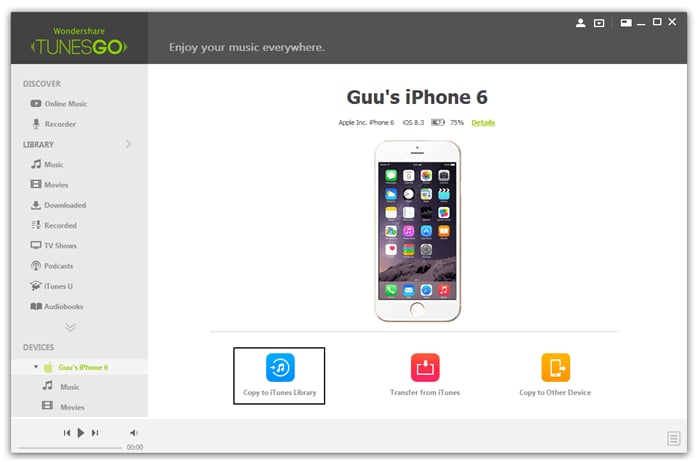
Paso4:
Podrás ver las listas de reproducción a la izquierda de la ventana principal.Paso 5:
Haga clic sobre ellos para comprobar hacia fuera la categoría completa.Paso 6:
Seleccione la lista que desee y haga clic en el triángulo, 'exportar a' y seleccione 'exportar a iTunes Library'. La barra de progreso te mantendrá actualizado sobre lo reset.
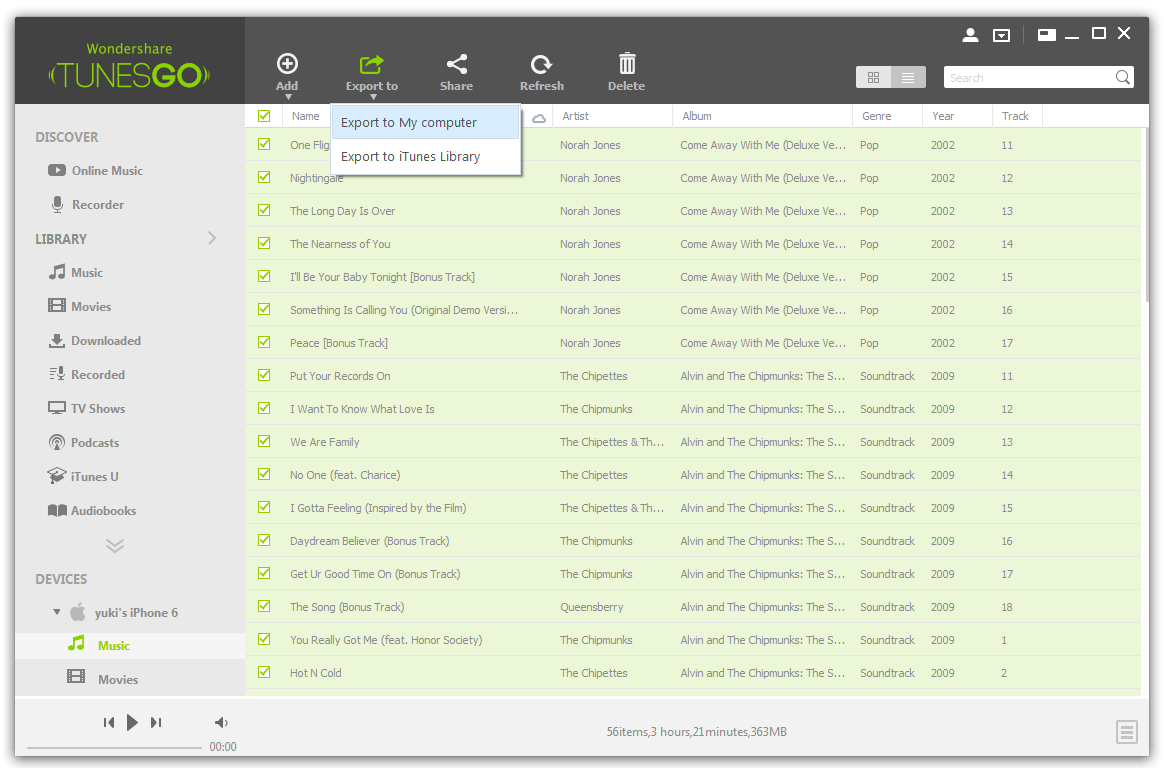
La restauración de iTunes y su reposición será completas de esta manera y usted puede comprobar la lista de reproducción una vez que se realiza. Los índices de los artículos y las cuentas de juego todo se transferirá a iTunes por defecto de los dispositivos iOS.

